
- Преузмите ДриверФик сада бесплатно (осигурано преузимање)
- Покрените програм и притисните Сцан икону
- Сачекајте да се скенирање заврши и почните да инсталирате потребне управљачке програме
- ДриверФик је успешно преузео 0 читаоци овог месеца.
Кораци за исправљање грешака путем ХД Аудио Дривер-а
- Поново покрените претходну верзију
- Омогућите уређаје за репродукцију
- Инсталирајте најновији управљачки програм Виа ХД Аудио
- Скенирајте свој рачунар на малвер
- Покрените СФЦ скенирање
- Пређите на Аудио уређај високе дефиниције
Виндовс 10 је давно прошао фазу тестирања и подржава више софтвера него што су то радили претходни оперативни системи. Међутим, многи корисници се жале на проблеме са управљачким програмом Виа ХД Аудио. У већини случајева корисници се жале да ВИА микрофон звучника високе дефиниције звука не ради, али то није једини проблем који су имали.
У овом упутству ћемо вам тачно рећи који су кораци које треба предузети да бисте решили проблем са овим софтвером.
Решења за решавање проблема путем ХД аудио управљачког програма
Решење 1: Поново покрените претходну верзију
Виндовс 10 још увек не подржава (добро, бар не још) неке управљачке програме и други додатни софтвер за старије уређаје. Док Виндовс 10 не подржи управљачки програм за звучну картицу, можете да инсталирате старију верзију софтвера управљачког програма и ваш проблем са звуком у оперативном систему Виндовс 10 може да се реши.
Неки корисници који су пријавили да имају проблема са Виа ХД рекли су да су успели да га реше инсталирањем старије верзије управљачког програма. Али такође треба да проверите да ли су уређаји за репродукцију омогућени, за сваки случај.
- ПОВЕЗАН: Поправка: управљачки програм за аудио аудио Цонекант ХД не ради у оперативном систему Виндовс 10
Решење 2: Омогућите уређаје за репродукцију
Можда је ваш управљачки програм заиста подржан, али једноставно није омогућен. Када се управљачки програм ажурира, он поништава аудио поставке и уређаји за репродукцију могу бити онемогућени. Све што треба да урадите је да га омогућите и поставите као подразумевани уређај за репродукцију. Ако ваш уређај Виа ХД Аудио није постављен као подразумевани уређај за репродукцију, следите ове кораке да бисте проверили да ли је уређај постављен као подразумевани уређај за репродукцију:
- Десни клик на икону звучника на траци задатака (десни доњи угао радне површине)
- Кликните на Уређаји за репродукцију да бисте видели листу уређаја повезаних са системом

- Ако ваш Виа ХД Аудио уређај није на списку, могуће је да је случајно онемогућен. Кликните десним тастером миша и изаберите Прикажи онемогућене уређаје
- Ако је ваш уређај наведен после овога, кликните десним тастером миша на њега и изаберите омогућити
- После овога, кликните десним тастером миша на звучник и кликните Фабрички подешен опција из истог прозора
Ако вам нешто не пође за руком или имате неко друго решење, не устручавајте се да оставите коментар испод.
Решење 3: Инсталирајте најновији управљачки програм Виа ХД Аудио
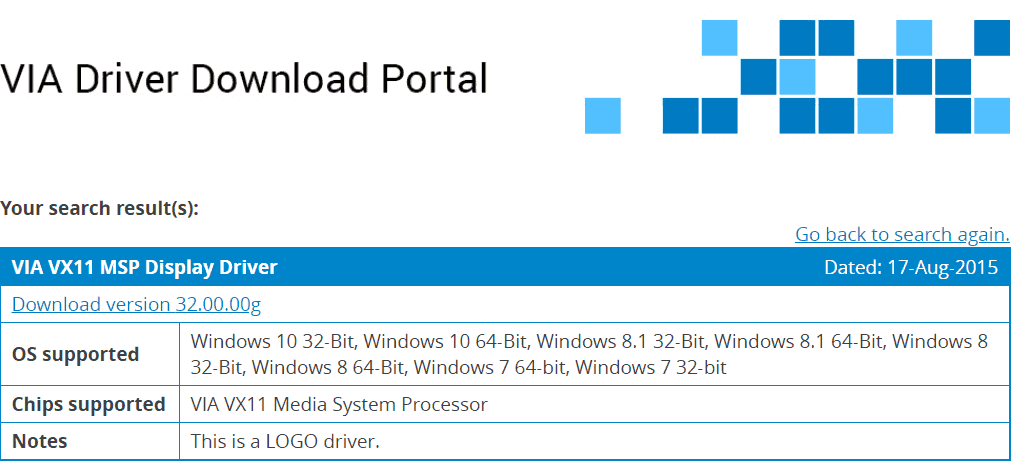
Ако прво решење није успело, а враћање на претходни управљачки програм није решило проблем, можда ће можда бити потребна инсталација најновије верзије управљачког програма Виа ХД. Иди на ВиаТецх-ова званична веб локација, попуните све потребне податке и преузмите одговарајућа ажурирања управљачког програма за свој систем.
Покрените скенирање система да бисте открили потенцијалне грешке

Преузмите Ресторо
Алат за поправак рачунара

Кликните Покрените скенирање да бисте пронашли проблеме са Виндовсом.

Кликните Поправи све да реши проблеме са патентираним технологијама.
Покрените скенирање рачунара помоћу алатке за обнављање система Ресторо да бисте пронашли грешке које узрокују сигурносне проблеме и успоравање. По завршетку скенирања, поступак поправке ће оштећене датотеке заменити новим Виндовс датотекама и компонентама.
- ПОВЕЗАН: Поправка: Грешка „Аудио уређај је онемогућен“ у оперативном систему Виндовс 10
4. решење: Скенирајте свој рачунар на малвер
Инфекције вирусима и малвером могу покренути различите проблеме са управљачким програмима. Да бисте били сигурни да на рачунару нема малвера, покрените детаљно антивирусно скенирање помоћу Виндовс Дефендер или а независни антивирусни алат. Затим поново покрените машину и проверите да ли се проблем наставља.
Решење 5: Покрените СФЦ скенирање

Алат за проверу системских датотека је врло корисно решење за решавање проблема које може да реши гомилу проблема са системом Виндовс 10. У основи, то функционише тако што скенира системске датотеке на недостајуће или оштећене датотеке, а затим их аутоматски замењује или поправља.
Да бисте покренули СФЦ скенирање, једноставно покрените Цомманд Промпт као администратор, а затим унесите сфц / сцаннов. Притисните Ентер и сачекајте док се процес не заврши. Затим поново покрените рачунар и проверите да ли је ово решило проблем.
Решење 6: Пређите на аудио уређај високе дефиниције
Ако ништа није успело, можда ће ово решење:
- Отворите Управљач уређајима> Идите на Контролери звука, видеа и игара
- Дођите до ставке ВИА ХД Аудио> кликните десним тастером миша> кликните на „Ажурирај софтвер управљачког програма“
- Изаберите опцију „Потражите софтвер за управљачки програм на мом рачунару“
- Кликните на „Пусти ме да одаберем са листе управљачких програма на рачунару“
- Сада изаберите Аудио уређај високе дефиниције
- Поново покрените рачунар и проверите да ли је ово решило проблем.
Тамо имате шест решења за решавање проблема путем ХД аудио управљачког програма у оперативном систему Виндовс 10. Јавите нам која метода вам је помогла.
ПОВЕЗАНИ ВОДИЧИ ЗА ПРОВЈЕРУ:
- Решите проблеме са звуком у оперативном систему Виндовс 10
- РЕШЕЊЕ: Виндовс подешавање није могло да инсталира један или више покретачких програма који су критични за покретање
- ПОПРАВАК: Соунд Бластер Кс-Фи Кстреме Мусиц не ради на Виндовс 10
 Још увек имате проблема?Поправите их помоћу овог алата:
Још увек имате проблема?Поправите их помоћу овог алата:
- Преузмите овај алат за поправак рачунара оцењено одличним на ТрустПилот.цом (преузимање почиње на овој страници).
- Кликните Покрените скенирање да бисте пронашли проблеме са Виндовсом који би могли да узрокују проблеме са рачунаром.
- Кликните Поправи све да реши проблеме са патентираним технологијама (Ексклузивни попуст за наше читаоце).
Ресторо је преузео 0 читаоци овог месеца.
